
Gabriel Brooks
0
4767
412
La pérdida de datos es un golpe masivo, pero una vez que haya recuperado sus datos faltantes Cómo recuperar imágenes borradas de una tarjeta SD Cómo recuperar imágenes borradas de una tarjeta SD Buenas noticias: ya sea debido a una tarjeta corrupta o eliminaciones accidentales, a menudo puede recuperar fotos perdidas , solucionarlo siempre lleva mucho tiempo. Si la pérdida de datos se debió a una eliminación accidental de la partición en el disco duro (HDD) de su computadora, generalmente tendrá cientos de miles (si no millones) de imágenes para filtrar.
Ahora, puede ser feliz de comenzar desde cero ... pero si ha recopilado un archivo de imágenes personales que por alguna razón no han sido respaldadas en otro lugar o sincronizadas con la nube, es hora de ponerse manos a la obra..
¿Pero será tan malo como crees? Cuando se trata de fotos digitales, probablemente no. Gracias a los metadatos EXIF almacenados en el archivo de imagen, es posible ordenar todas las imágenes recuperadas para encontrar lo que está buscando relativamente rápido.
Has recuperado tus datos: qué sigue?
Comenzaremos aquí: descubrió su error y empleó una herramienta como Piriform Recuva, PhotoRec, o cualquier cantidad de soluciones de recuperación de datos. Las mejores herramientas gratuitas de recuperación de datos para Windows Las mejores herramientas gratuitas de recuperación de datos para Windows. en cualquier momento. Destacaremos las mejores herramientas gratuitas de recuperación de datos para Windows para ayudarlo a recuperar sus valiosos archivos. para encontrar las imágenes perdidas en tu HDD.
El HDD puede seguir funcionando o puede estar más o menos muerto Cómo reparar una unidad de disco duro muerta para recuperar datos Cómo reparar una unidad de disco duro muerta para recuperar datos Si su unidad de disco duro ha fallado, esta guía lo ayudará con la reparación del disco duro y la recuperación de datos. . Planea utilizar un dispositivo de almacenamiento externo o un DVD regrabable para recuperarlos. (De lo contrario, sobrescribirá los datos antes de que se recuperen, ¡no desea hacer eso!)
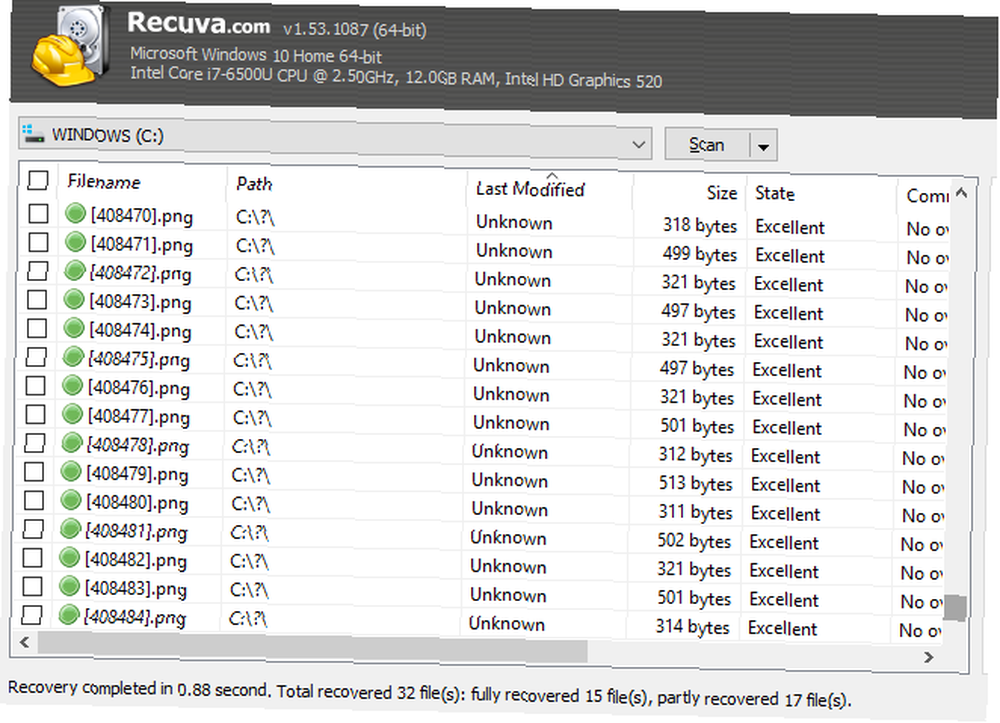
Eche un vistazo a la carpeta en la que ha recuperado los datos. Debido a la naturaleza indiscriminada de las herramientas de recuperación de datos, generalmente obtendrá una gran cantidad de datos adicionales que no desea. No hay una manera fácil de evitar esto, pero muchas tendrán que eliminarse para que pueda centrarse en los archivos de imagen que desea conservar.
Esta etapa se trata de organizar los datos. Se compone de dos pasos básicos:
- Organizar datos por tipo.
- Eliminar gráficos temporales de aplicaciones / internet.
Los veremos a su vez.
1. Organice sus datos recuperados
Con tantas imágenes para ordenar, necesitará reorganizar los datos recuperados.
Primero, ordene por tipo de archivo en el Explorador de archivos de Windows. Puede hacer esto cambiando a Detalles ver (a través de Ver pestaña) y luego haga clic izquierdo en Tipo columna. Dependiendo de la velocidad de su PC, esto tomará un tiempo en clasificarse, por lo que se requiere paciencia.
A continuación, cree una nueva carpeta para cada tipo de archivo de imagen: una para JPG / JPEG, otra para PNG, otra para GIF, etc. Asegúrese de que esta carpeta esté en el almacenamiento externo (o secundario), como se indicó anteriormente.
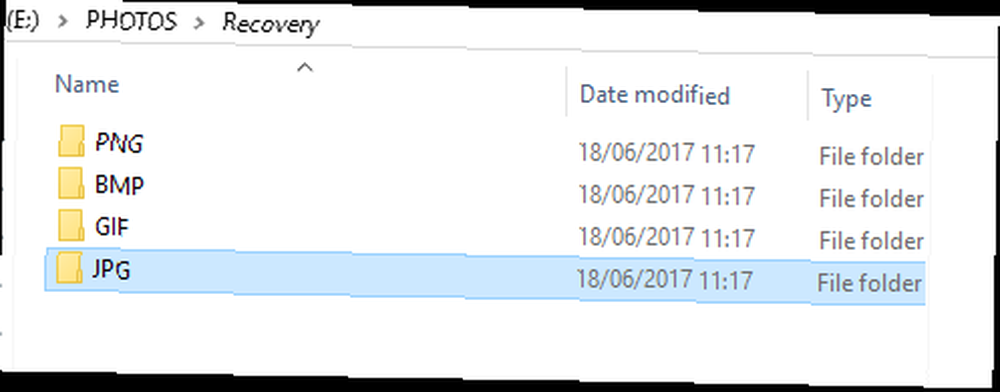
Con esto hecho, use Clic izquierdo + Mayús para seleccionar un rango de imágenes de la lista de archivos recuperados. Una vez que se seleccionan las imágenes, córtelas y péguelas en el directorio apropiado. Repita esto para todos los tipos de imágenes..
Sus imágenes están ordenadas por tipo, pero también debe organizarlas aún más clasificándolas por año. Repita los pasos anteriores, esta vez creando subdirectorios, etiquetados por año. Ordene las imágenes recuperadas en el Explorador de archivos por datos y seleccione, corte y pegue en masa en el directorio apropiado.
2. Deseche los archivos temporales de Internet
Con el Explorador de Windows abierto en su monitor, probablemente se esté preguntando por dónde comenzar. Con tantas imágenes para filtrar, casi todas de los archivos temporales de Internet de su navegador, podría estar considerando apagarlo y olvidarse de él..
No.
Como regla general, las fotografías digitales generalmente tendrán más de 250 KB. Eso es un cuarto de megabyte, razonablemente pequeño. Esto significa que la abrumadora mayoría de los archivos más pequeños que este pueden descartarse. Estas serán imágenes de la web y varias aplicaciones..
Simplemente ordene estos archivos por tamaño, selección masiva y mantenga presionada la tecla Cambio clave a medida que los borra. Esto eliminará permanentemente los archivos.
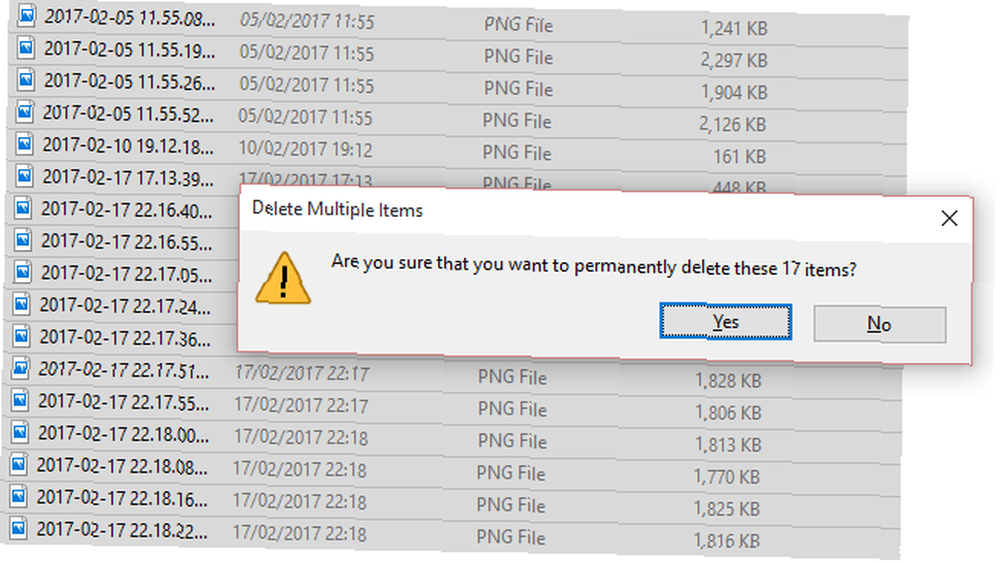
Envío de datos no deseados a la Papelera de reciclaje (que es sorprendentemente manejable con el Programador de tareas Cómo vaciar automáticamente la Papelera de reciclaje en un horario y liberar espacio desperdiciado Cómo vaciar automáticamente la Papelera de reciclaje en un horario y liberar espacio desperdiciado Si no lo hace No vacíe regularmente la Papelera de reciclaje, podría estar desperdiciando gigabytes de espacio en su unidad de datos. Pero ahora Windows 10 puede vaciarla automáticamente en un horario.) usará la unidad C: principal, posiblemente sobrescribiendo los datos que tal vez desee recuperar más tarde.
Una vez hecho esto, es hora de centrar su atención en las imágenes que desea conservar. Esto significa considerar los metadatos de la imagen..
¿Qué son los metadatos??
En resumen, los metadatos son información sobre su información Metadatos: la información sobre su información Metadatos: la información sobre su información, y está en todas partes. Tenemos metadatos vinculados a nuestros perfiles públicos, por ejemplo, para fines de seguimiento. Donde vives, donde compras, cosas que te gustan.
Cuando se trata de fotos, los metadatos son diferentes, pero igual de relevantes. Aquí, información como los datos de creación, la configuración de la cámara, el tipo de archivo / compresión, incluso el fabricante y modelo de la cámara. Estos datos se almacenan en formato EXIF.
Los metadatos pueden ayudarlo a profundizar en las imágenes recuperadas en su sistema, filtrando las imágenes web y dejándolo con las creadas por usted. A menos que haya eliminado la información EXIF ¿Qué son los datos EXIF? 3 formas de eliminar metadatos de las fotos ¿Qué son los datos EXIF? 3 formas de eliminar metadatos de las fotos La mayoría de las cámaras incorporan información oculta ("metadatos") en las fotografías tomadas. Por el bien de la privacidad, aquí se explica cómo eliminar esos metadatos. , es decir.
¿Cómo pueden los metadatos ayudar a recuperar imágenes perdidas??
Por defecto, no verá metadatos en File Explrer. Pero se puede mostrar. Con el directorio en Detalles vista, haga clic derecho en los encabezados de columna, luego Más. Aquí verá opciones adicionales que se pueden seleccionar..
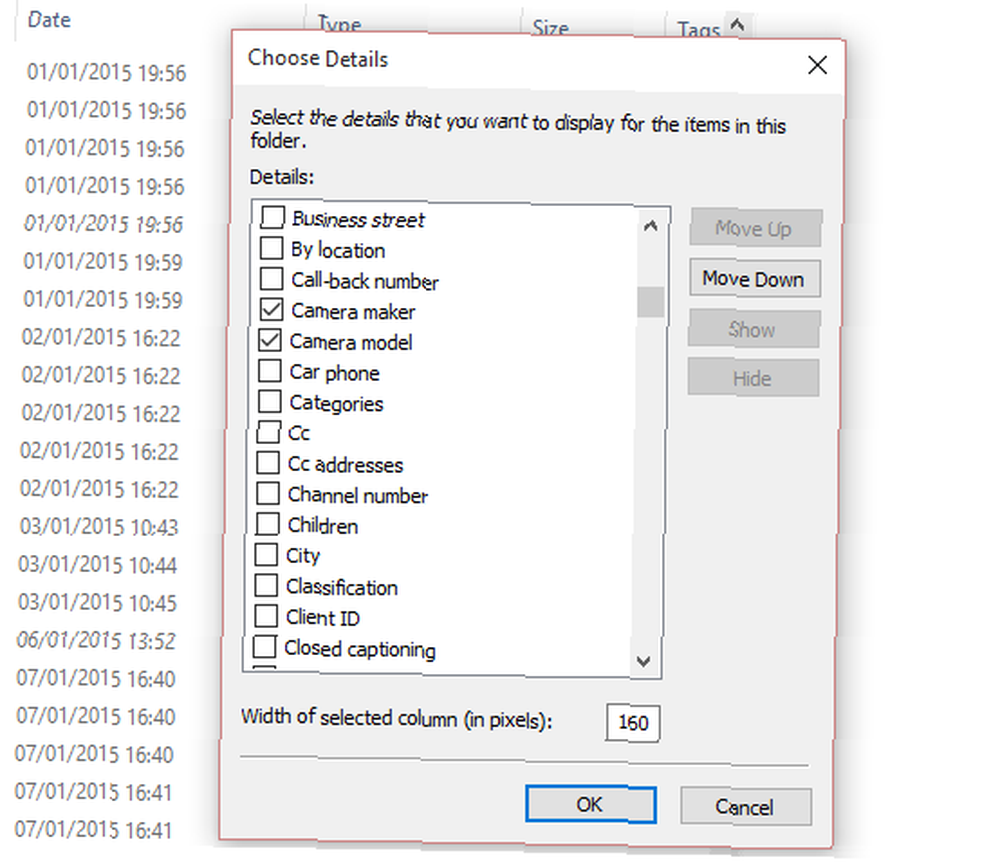
Estas opciones van desde el tamaño del archivo y las fechas relacionadas con la creación y modificación, hasta la información (“metadatos”) sobre cómo se creó el archivo. En el caso de las fotos, puede seleccionar Fabricante de la cámara y Modelo de cámara para ayudar a resaltar las fotos que tomaste. Se pueden distinguir de forma inmediata y sencilla de las imágenes temporales de Internet y otros gráficos..
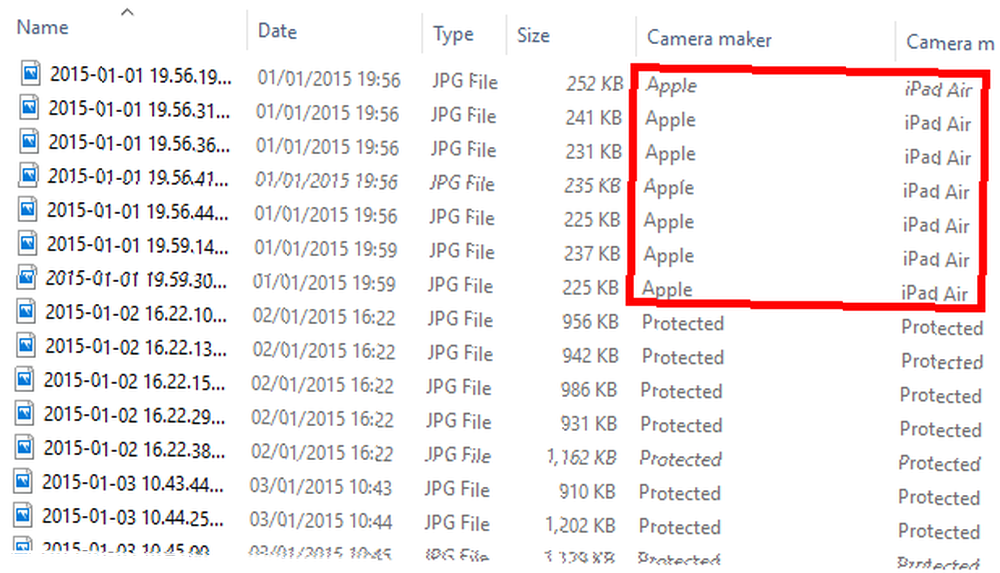
Si consideramos que su software gratuito de recuperación de datos ha reunido un gran volumen de imágenes en un solo lugar, ser capaz de detectar el nombre de su cámara digital o teléfono inteligente en la lista, e incluso ordenar la lista por esta información, es un ventaja masiva.
Todo lo que necesita hacer ahora es seleccionar las imágenes y copiarlas en una nueva ubicación. Se pueden descartar fotos y gráficos no deseados, y se puede restaurar su colección de imágenes personales!
Pero siempre debes retroceder!
La recuperación es siempre un último recurso. Si sus datos se respaldan regularmente Haga una copia de seguridad de sus fotografías automáticamente con estas 8 herramientas Haga una copia de seguridad de sus fotografías automáticamente con estas 8 herramientas ¿No está seguro de cuáles son las mejores herramientas que le permiten hacer copias de seguridad automáticas de todas las fotos en su PC? No se preocupe, hemos enumerado nuestros ocho mejores. a un disco externo y / o sincronizado a una cuenta en la nube, entonces nada de lo anterior debería ser necesario.
Sin embargo, si encuentra su mundo digital estrellándose a su alrededor sin ninguna pluralidad de datos, entonces la recuperación es su única opción. Con fotos digitales, filtrar sus imágenes recuperadas usando metadatos le ahorrará literalmente horas de su vida, si no días.
¿Te ha pasado esto? ¿Luchaste por una edad tratando de encontrar tus fotos perdidas? ¿O ha encontrado una excelente manera de recuperar imágenes sin recurrir a software indiscriminado y atrapar todo? Cuéntanos en los comentarios y ayúdanos a difundir esta información compartiendo el artículo..
Crédito de la imagen: Mario Lopes a través de Shutterstock.com











